XPちゃん・・・か、可愛い・・・(°∞°*)
はっ、失礼しました。
えっと、今回はXP(eXperience Points)ウォレットの設定方法と、XPのマイニング(ミンティング)のやり方を解説していきます(*°∪°)
設定などはPCに詳しくないボクでも出来たので簡単なのですが、XPウォレットの設定途中では「ん?フリーズした??」と言う感じのトラップが多いので、今日はその辺りを画像付きで詳しく書いていこうと思います!
また、XPは【PoS(プルーフ・オブ・ステークス)】と言う仕組みを採用している仮想通貨で、ウォレットに入れてマイニングの設定をしておけば勝手に増えていきます(°∞°*)
ニョキニョキ育っていく様はまさに草コイン。
XPを持っているけどウォレットに入れてないし、マイニングをしていない!と言う人はちょっと勿体無いかもなので、ぜひこの記事を参考に設定してみてください♪
※1000万XP以下の保有量ですと、マイニングの効率があまり良くないので、その場合はプールマイニングを利用すると効率が良いです。
詳しくはこちらもご覧ください → 誰でも出来るXPマイニング!仮想通貨を自動で増やし続ける方法!
もくじ
ウォレット作ってマイニングでXPを増やしてみよう!
それでは早速、XP専用のウォレットをPCに設定していきます。
設定自体は簡単なんですが、PC点けっ放し&Wi-Fi繋ぎっぱなしで場合によっては半日くらい、時間がかかりますので最初に覚悟しておいた方がいいですね(*°∪°)
XPウォレットは基本的に「穏やかに待つ心」が大切です(笑)
まずはXPウォレットをダウンロード!
まずはじめにXPのサイトにアクセスしてウォレットをダウンロードします。
トップページの「Download Wallet」をクリック!
もしトップページに出てなければ上のメニューの「Wallet」から「DESKTOP WALLET」をクリック!
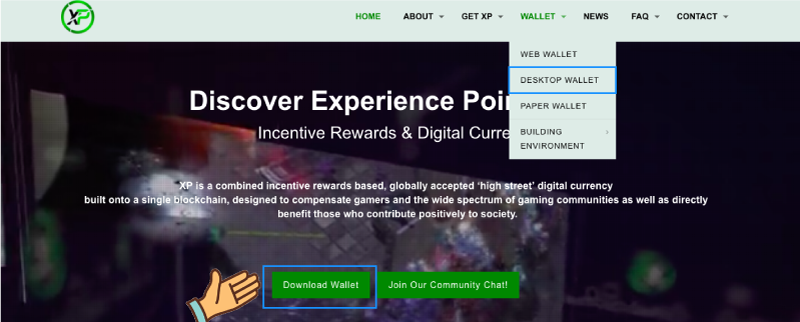
すると下の画像のような画面に移動するので、そしたら「Download the (Win or Mac)Wallet」をクリックすると、ダウンロードが始まります。
ちなみにアンドロイド版ウォレットがあるのですが、こちらは2018年3月現在、まだシステムが不安定なので非推奨となってます(°∞°;)
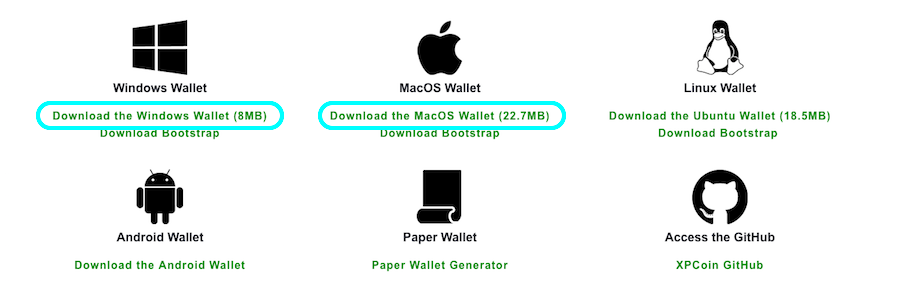
ダウンロードしたファイルを展開すると、インストールが始まります♪
「どこにインストールするの?」と、ファイルの場所を聞かれるので、特に好みがなければ上の「デフォルト」を選べばOKです。
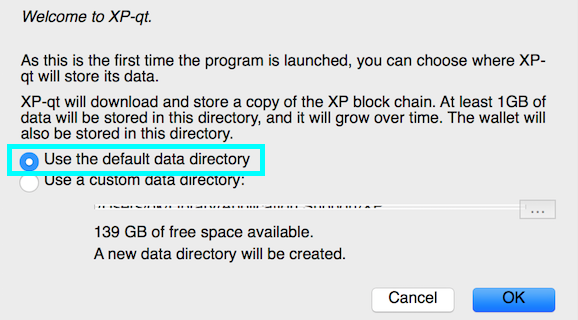
ボクはMacを使っているので、Macでの説明になりますがWindowsも操作はだいたい一緒だと思います!
インストールが終わったら、アプリを起動してみて下のような画面になれば第一段階完了です(°∞°*)
ただ、「out of sync」と言う赤字が出ているうちは、まだネットワークに繋がってません!
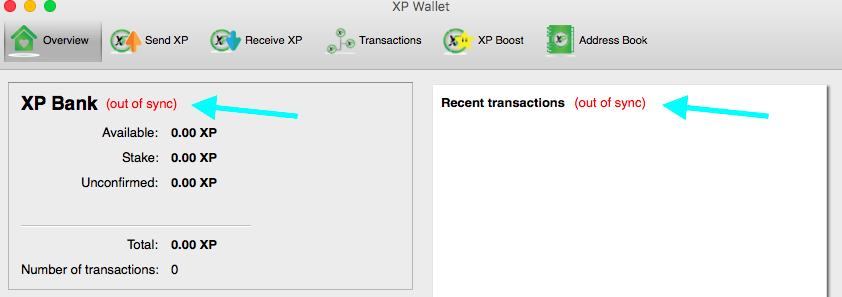
ネットワークに繋がるまでは、この画面を開いたままネットに繋ぎっぱで3,4日放置していると繋がるようです(笑)!
そう、XPウォレットは恐ろしく進行が遅いのです(;°∪°)
なので、進行を早める「Bootstrap」と言うものが用意されています。
次はこのBootstrapをダウンロードして設定していきますので、ウォレットの方は一旦閉じてください♪
Bootstrapを設定してネットワーク接続を高速化!
では、再びXP公式サイトのウォレットダウンロードページにアクセスして、今度は「Download Bootstrap」をクリックしましょう!
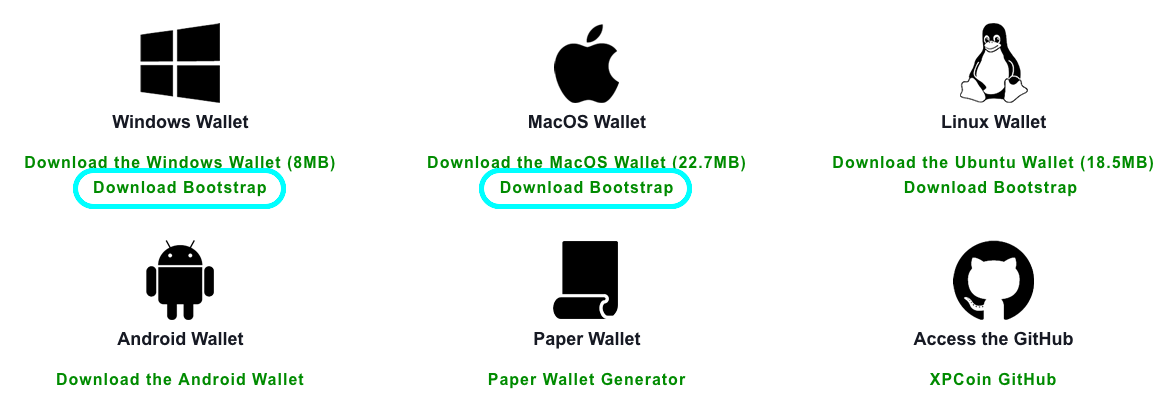
するとZipファイルがダウンロードできるのですが、ボクの場合下のような画面が出てきてしまい、ファイルを展開出来ませんでした(*°∪°)!
(出来た人はここは読み飛ばしてください)
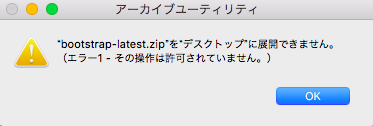
仕方ないので「The Unarchiver」と言うアプリをダウンロードして、半ば無理やり展開しました(;°∪°)
参考にした記事はこちら → 〜macでzipファイルを展開できない時の解決策〜
一応公式サイトのFAQの所にエラーが出て開けない場合の対処法が書いてあるのですが、これはこれで英語直訳だと何言ってるのかわかりませんでした(笑)
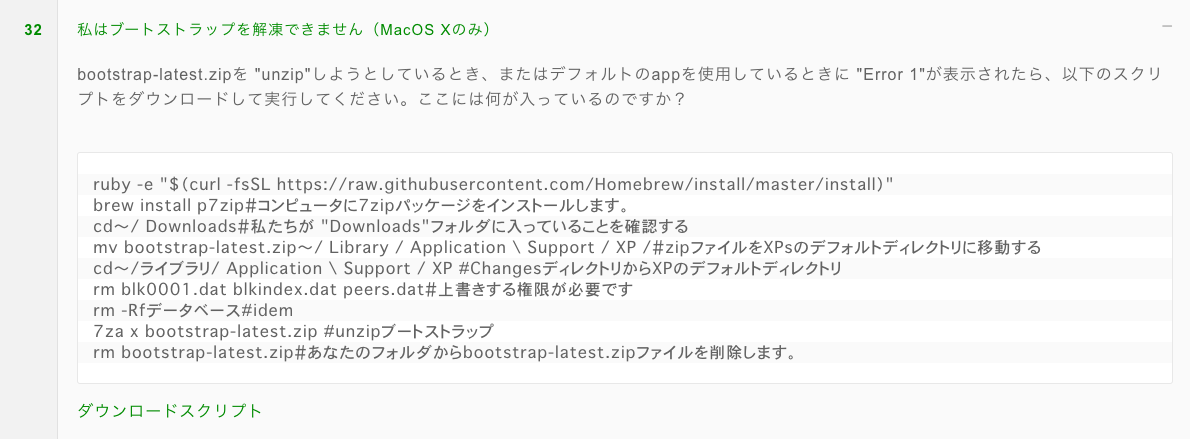
まあ、きっと開ければなんでもOKだと思います!!
zipファイルが開けましたら、このフォルダの中身を全部移動させるので、まずは移動先の「XP」フォルダを開いておきます。
② キーボードの「alt(option)」を押すと「ライブラリ」が現れるのでそいつをクリック!
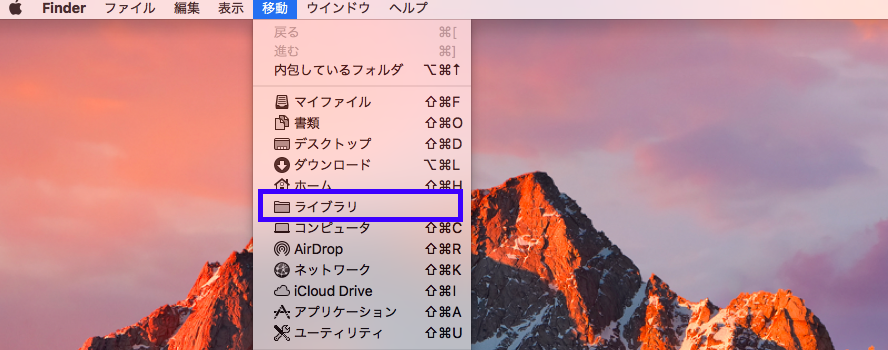
③ 「ライブラリ」の中の「Application Support」の中に「XP」があるのでそいつをクリックしてフォルダを表示させておきます
① キーボードのWindowsキー+Rキーを同時押しして「ファイル名を指定して実行」を呼び出す
② 「%AppData%」と入力する
③ その中から「XP」のフォルダを選択して表示させる
「XP」のフォルダが開けたら、そこにダウンロードしてきたファイル「bootstrap-latest」の中身をドラッグ&ドロップで全移動させます(*°∪°)
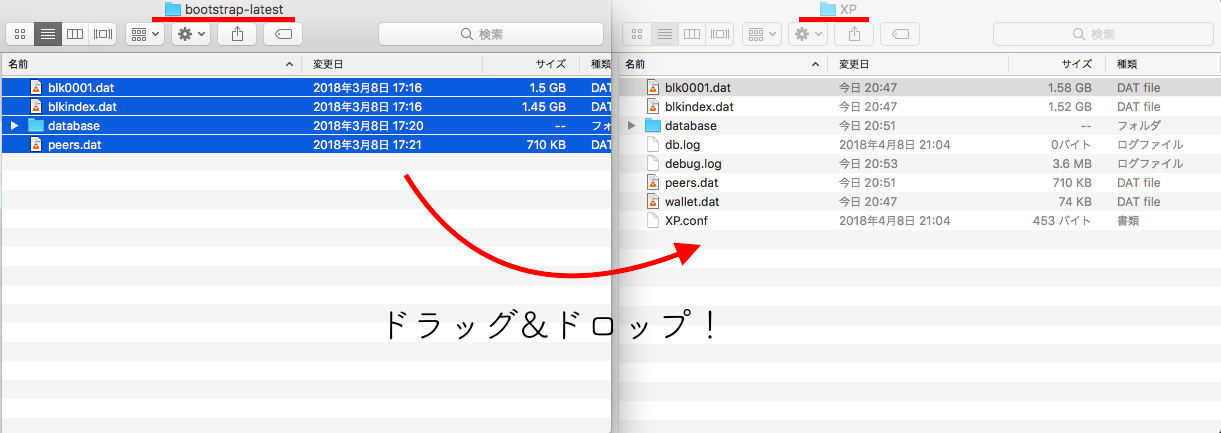
すると「ファイルの名前が一緒だよ」みたいな事を言われるので「置き換える」や「上書き」を選択します。
全部移動できたら、XPウォレットの準備はあらかた完了です!お疲れ様でした(°∞°*)
ここからは放置タイムが始まります。
XPウォレットを起動し繋がるまで放置する
ここまでできたら、再びXPウォレットのアプリを起動します。
すると、おそらくこの画面がずっと出たままになり「フリーズ!?」と思うのですが、慌ててはいけません。

何もアクションがないですが、頑張って起動しているようです。
これが5分〜10分くらい(場合によってはもっとかかるかも!)すると、アプリが起動し、またもや下のような画面が開かれます(°∞°*)
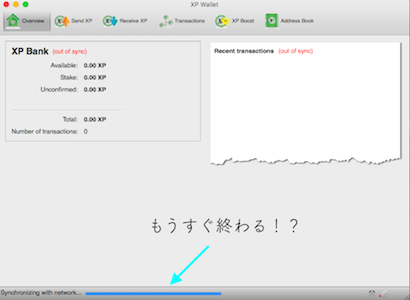
「out of sync」と言う赤字は消えていないのですが、今度はメーターみたいな奴が99%くらい完了した状態で出てきます!
しかし「直ぐに終わるだろう♪」と侮ってはいけません。
このあと残り1%くらい進むのに、6時間くらいかかります(笑)
(PCやネット環境により、もっと早かったり遅かったりするみたいです!)
なのでしばらくの間、XPウォレットのことは忘れて放置しておきましょう(*°3°)
アプリもあんまり重たくないので、PCで他の作業もできるかと思います♪
めでたく完了しますと、「out of sync」と言う赤字が消えて右下にチェックマークがつきます!
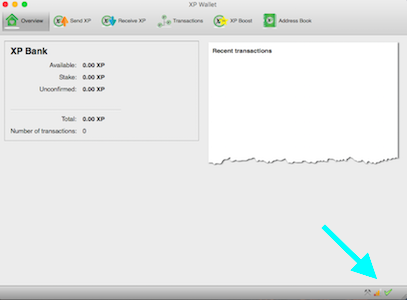
これでやっとXPウォレットの設定が完了です!!
ここまでくれば、ウォレットに送金することが可能になります(°∞°*)
XPのマイニングには元となるXPが必要になるので、始めるためにウォレットに送金していきましょう♪
XPをウォレットへ送金してみる
アイコンのメニューの「Receive XP」を選択します。
するとウォレットのアドレスが表示されるので、右クリックから「Copy Addless」コピーしてください。
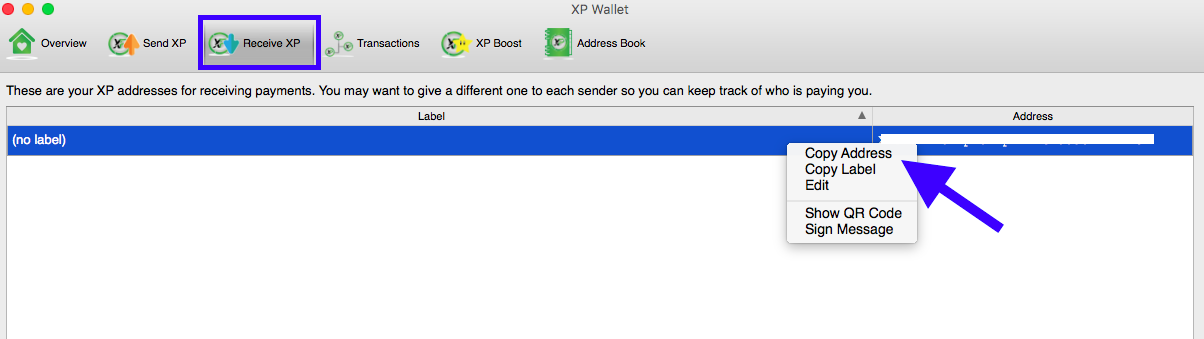
取引所などの送金ページから、このアドレスを入力して送金すればウォレットへ届きます(*°3°)〜♪
ただ、このウォレットはXP専用なので、XP以外の仮想通貨は絶対に送金しないでください!
また、アドレス間違いをすると二度と返却されないので、まずは少額を試しに送って見て、着金が確認できたら残りを送るようにすると間違いないと思います!
ちなみにXPの簡単な買い方は以下の方法がオススメです☆
まだこのままでは、ただの「お財布」ですのでマイニングの設定をしてXPを自動的に増やしていきましょう♪
XPウォレットでマイニングの設定をしてみよう
続きまして、ウォレットを暗号化設定してマイニングモードにしていきましょう。
まずは上のメニューの「Setting」から「Wallet security」 → 「Encrypt Wallet」をクリック。
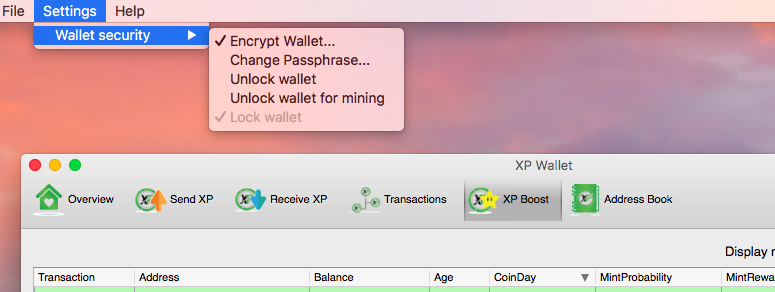
クリックすると暗号化のためのパスワード設定画面が出てくるので、そこで10文字以上のパスワードを設定し、しっかりとメモを取っておきましょう♪
このパスを忘れたりすると、入金も出金も何も出来なくなるので気をつけてください(;°3°)
暗号化ができたら、上のメニューの「setting」から「Unlock for wallet mining」をクリック!
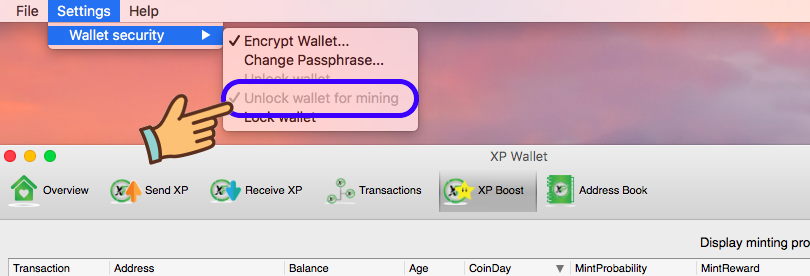
すると右下の鍵マークがパカっと開いて(結構見にくいですが)マイニングモードになりますので、XPウォレットのマイニング設定はこれでOKです。
XPがウォレットにある状態だと、画像のようにマイニングがスタートしてくれます(°∞°*)
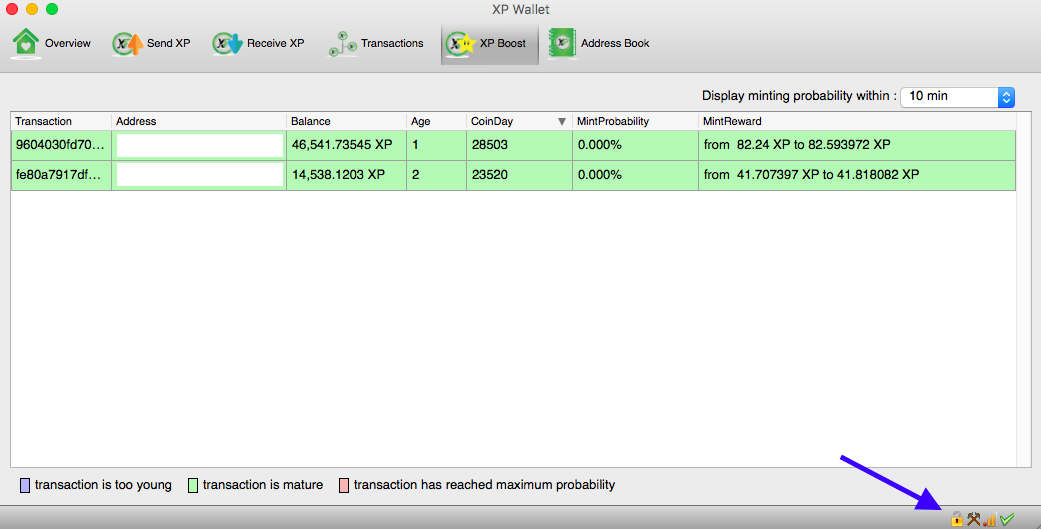
マイニング状況の見方を簡単に解説しますと、、、
マイニングはアイコンのメニューの星☆がくっついてる「XP Boost」で確認ができます。
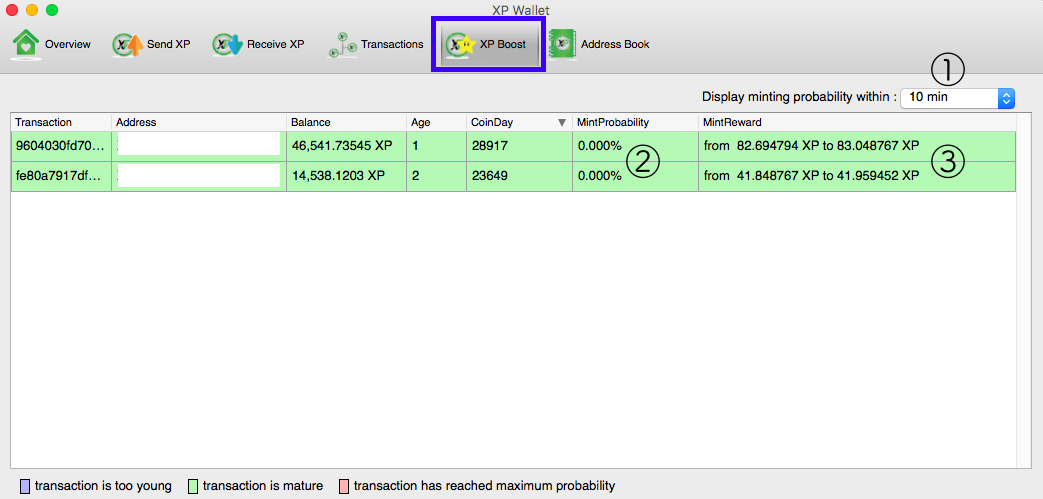
①の期間で、②どれくらいの確率で、③どれくらいのXPがマイニングできるのか。
だいたいこんな感じで確認していきます(°∞°*)
XPの保有量が多ければ多いほど、短い期間で高確率で報酬を得ることができる仕組みになっています♪
また、最低でも4日間は待たないとマイニングの報酬は得られないみたいなので気長に待ってみてください!
マイニングにはこのXPウォレットを起動し、ネットワークに接続し続けることが必要になります。
ビットコインなどのPOW(プルーフ・オブ・ワークス)のマイニングと違い、XPマイニングの場合はPCの性能は関係ないみたいなので、使ってないPCとかにマイニングさせても良いかもしれません♪(電気代はかかるけど)
冒頭にも書きましたが、保有量が少なかったりPCを閉じれないのが嫌な人は、Simple POS Poolといったプールマイニングを使ってXPを増やしてみるのもオススメです(°∞°*)
それでは、次回のブログでお会いしましょう〜
良き仮想通貨ライフをお送りください♪
仮想通貨コミュニティ「Crypto brothers」
改めまして、Crypto brothers(略して”クリブロ”)管理人の東くん(とうくん)です(*°∪°)
コチラはボクのTwitterアカウントです♪仮想通貨💰のニュースとか、ボクの趣味🍕🌿とか、色々つぶやいてるのでフォローしていただけるとうれしいです♪
仮想通貨について語ったり、趣味の情報を共有したり、楽しく和気藹々と情報交換できる友達ができたらいいなぁ〜と思ってます(*°∞°)
SNSはまだまだ不慣れですが、ゆくゆくはオフ会とか勉強会みたいなイベントも開催できるオンラインコミュニティを作りたいとも思ってますので、ヨロシクお願いします♪
当クリブロコミュニティでは、MLM(マルチ商法)・ネズミ講・ネットワークビジネス等は一切行っておりません。
また、そういった活動目的での参加もお断りさせていただいており、万が一そういった活動をされている方を見つけた場合、遠慮なくキックさせていただきますm(_ _)m
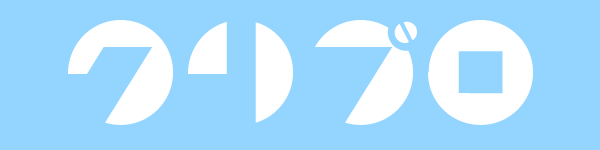
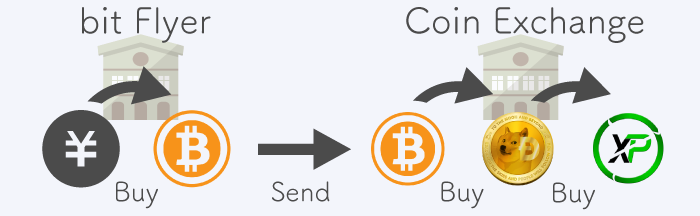


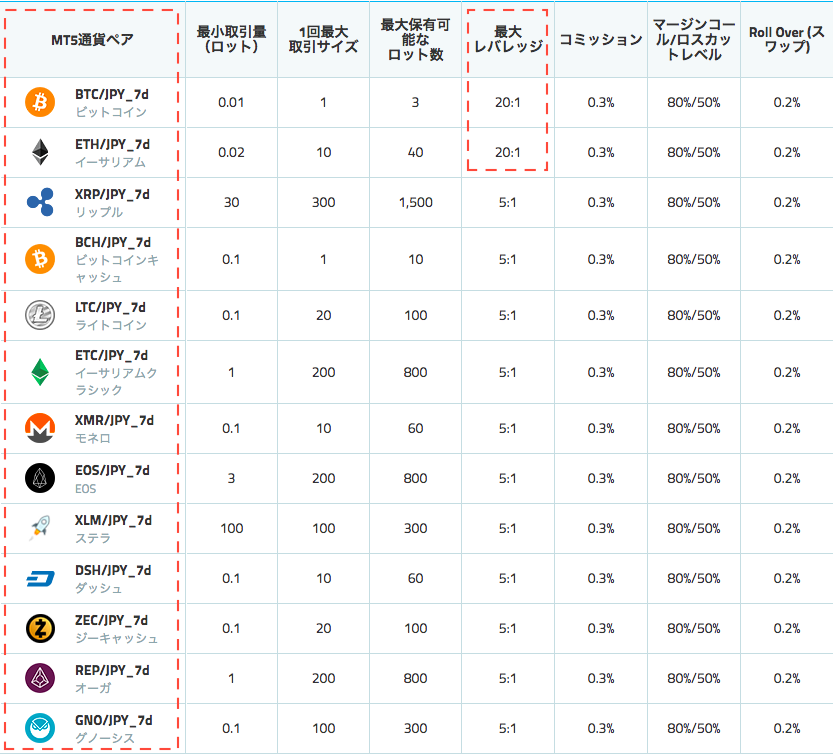
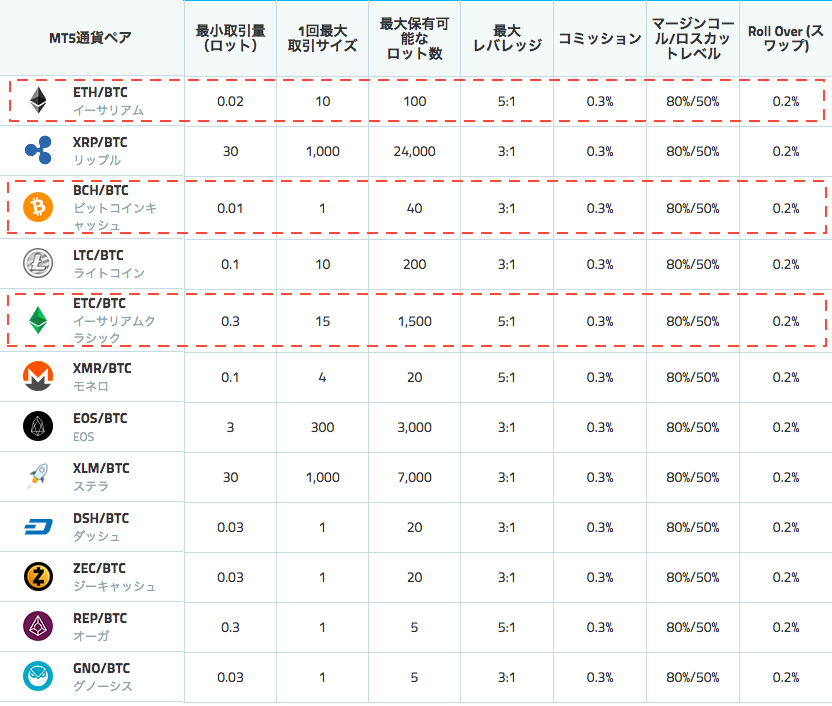
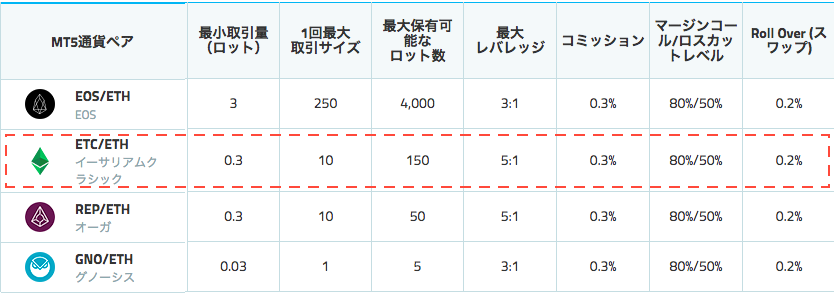
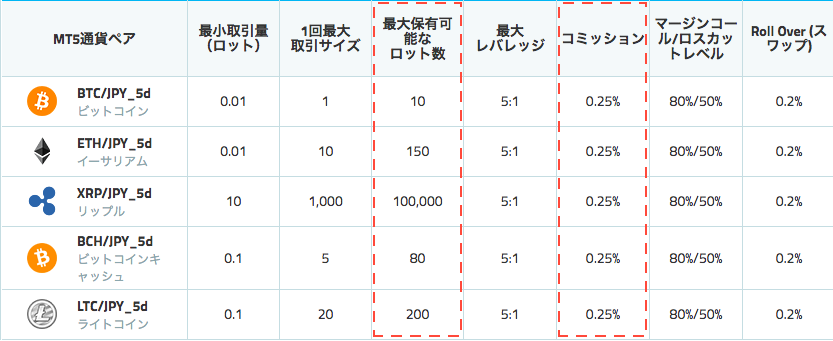
コメントを残す